Control de la cámara con Browser Remote
- Configuración de ajustes de conexión de Browser Remote
- Visualización de Browser Remote
- Examinar imágenes
- Disparo remoto
- Registro de información IPTC
- Configuración de los ajustes del servidor FTP
- Creación y registro de títulos
Puede utilizar un navegador para navegar y guardar imágenes de la cámara, disparar de forma remota y realizar otras operaciones en un ordenador o un smartphone.
Precaución
- Las siguientes operaciones no se pueden realizar cuando el conmutador de disparo con Visión en Directo/grabación de vídeo está ajustado en
.
- Ver imagen
- Registro de información IPTC
- Ajustes del servidor FTP
- Creación y registro de títulos
Configuración de ajustes de conexión de Browser Remote
Estas instrucciones son continuación de Configuración de ajustes de funciones de comunicación.
Especifique un nombre de inicio de sesión y una contraseña para acceder a la cámara desde un ordenador. El nombre de inicio de sesión y la contraseña que especifique aquí se utilizarán al conectar con la cámara.
-
Seleccione [Control completo] o [Navegador *].

- Browser Remote permite que los usuarios accedan a la cámara con hasta tres ordenadores a la vez.
- La cuenta [Control completo] puede utilizar todas las funciones de Browser Remote. Esta cuenta solo está disponible en un ordenador.
- La cuenta [Navegador *] está limitada a la navegación por las imágenes de la cámara y a guardarlas en el ordenador. Esta cuenta está disponible en hasta dos ordenadores.
-
Configure el [Nombre usuario] o la [Contraseña].
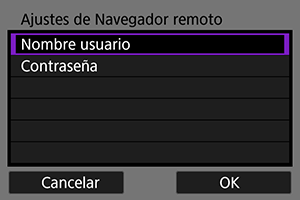
-
Seleccione [OK].
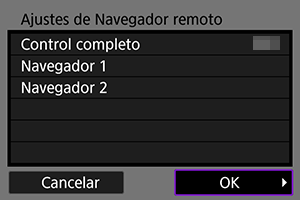
-
Seleccione [OK].
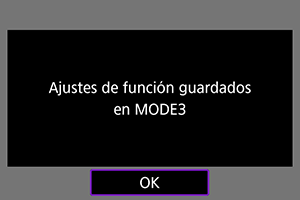
-
Seleccione [OK].
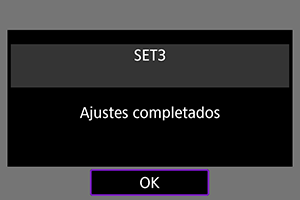
- La visualización vuelve a la pantalla [Ajustes de red].
- La información de configuración se almacena en la cámara.
Los ajustes de conexión para Browser Remote están ahora completos.
Nota
- Puede cambiar los ajustes de la cuenta WFT en la pantalla [Cuenta WFT] (), a la que se accede seleccionando [Ajustes de Navegador remoto] en [Ajustes de opción de conexión]. El ajuste del número de puerto también se puede cambiar en la pantalla [Ajustes de Navegador remoto] seleccionando [N.º de puerto (HTTP)] o [N.º de puerto (HTTPS)]. Tenga en cuenta que normalmente no hay necesidad de cambiar el número de puerto (80 para HTTP, 443 para HTTPS).
Visualización de Browser Remote
Desde un navegador, inicie sesión en la página de Navegador remoto en la cámara. Asegúrese de que la cámara y el ordenador estén ya conectados mediante una conexión LAN por cable.
Comprobación de la dirección IP de la cámara
Para obtener acceso a la cámara desde un navegador, se debe introducir en la barra de dirección del navegador la dirección IP de la cámara, tal como se muestra en el paso 5.
-
Seleccione [
: Ajustes de red].
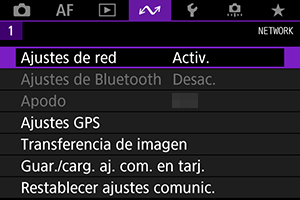
-
Seleccione [Ajustes de conexión].
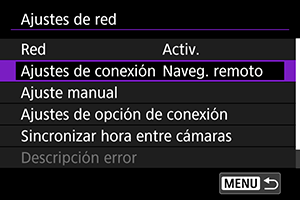
-
Seleccione [SET* Naveg. remoto].

-
Seleccione [Confirmar ajustes].
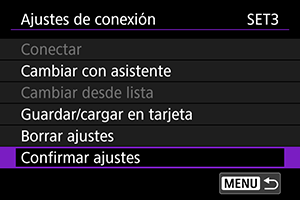
- Se muestran los detalles de los ajustes.
-
Compruebe los ajustes.

- Gire el dial
para obtener acceso a otras páginas.
- Anote la dirección IP.
- Después de comprobarla, presione el botón
para cerrar la pantalla de confirmación.
- Gire el dial
Inicio de sesión en Browser Remote
-
Inicie un navegador.
- Inicie un navegador en el ordenador.
-
Escriba la dirección URL.
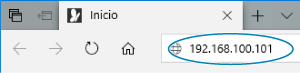
- En la barra de dirección, escriba la dirección IP que anotó en el paso 5.
- Presione la tecla Intro.
-
Escriba la información de [Nombre usuario] y [Contraseña].
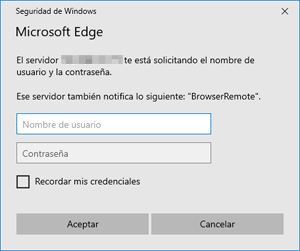
- En [Nombre usuario] (nombre de usuario) y [Contraseña], escriba la información que especificó en Configuración de ajustes de conexión de Browser Remote.
- Seleccione [OK] para mostrar la pantalla principal del menú de Browser Remote.
-
Configure los ajustes predeterminados como sea necesario.
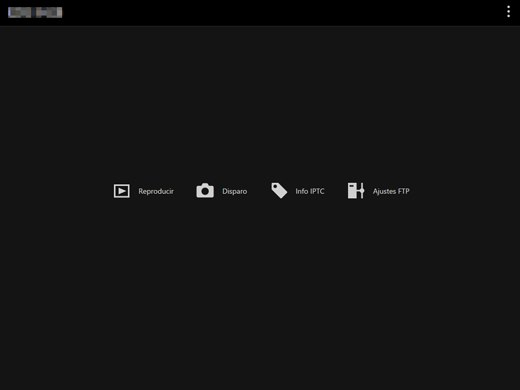
-
Seleccione [
 ] para mostrar el menú.
] para mostrar el menú.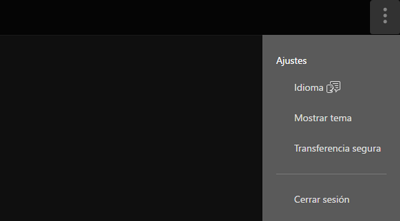
-
Idioma
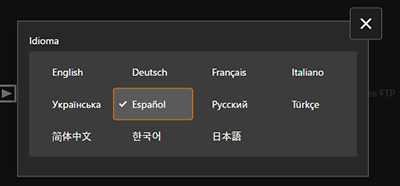
Permite seleccionar el idioma de visualización.
-
Mostrar tema
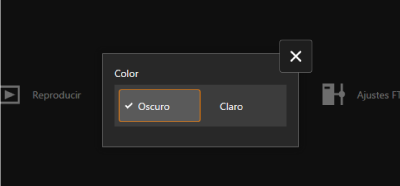
Puede establecer el color de fondo de Browser Remote.
-
AF para captar fotos
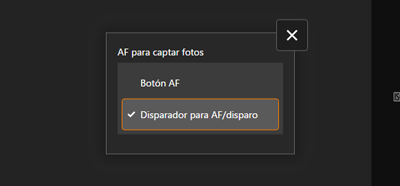
Se muestra si se seleccionó [Disparo] en el paso 9.
Permite configurar la operación de enfoque automático para tomar fotografías.
-
Func.grabar+sel.tarjeta
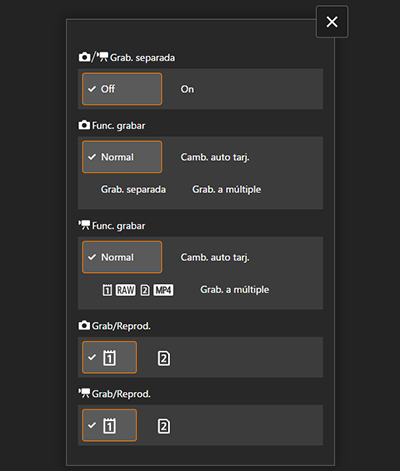
Se muestra si se seleccionó [Disparo] en el paso 9.
Permite configurar la función de grabación y la selección de tarjeta.
-
Modo de obturador
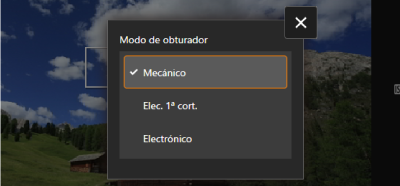
Se muestra si se seleccionó [Disparo] en el paso 9.
Puede configurar el método del obturador para la captura de imágenes fijas.
-
Transferencia segura
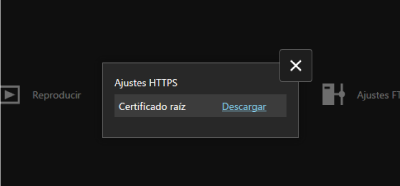
Permite descargar un certificado raíz y acceder a un servidor FTP cuando vaya a conectarse al servidor FTP a través de HTTPS.
-
Cerrar sesión
Seleccione esta opción para finalizar la conexión de Browser Remote.
-
-
Precaución
- Browser Remote no está disponible a menos que el navegador sea compatible con JavaScript.
- Algunos elementos de menú no están disponibles cuando se conecta con la cámara.
Examinar imágenes
Permite navegar por las imágenes de las tarjetas de la cámara.
-
Seleccione [Reproducir].
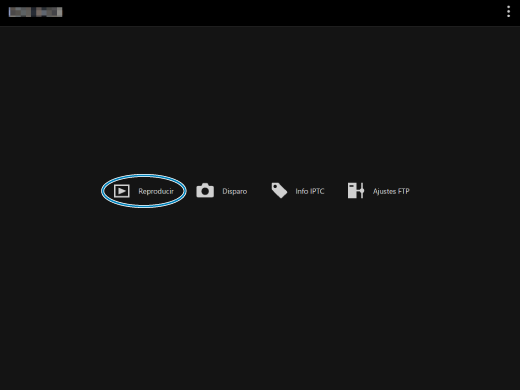
-
Se muestra la pantalla de navegación por imágenes.
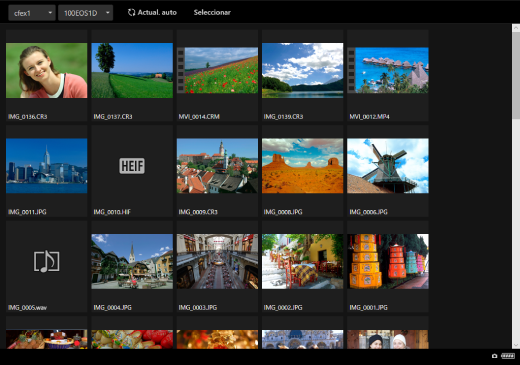
-
-
Seleccione una tarjeta y una carpeta.
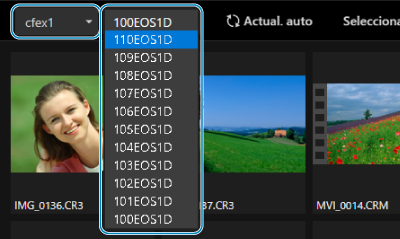
- Seleccione una tarjeta en la lista desplegable de la izquierda.
- Seleccione una carpeta en la lista desplegable de la derecha.
-
Realice las operaciones de imagen que necesite.
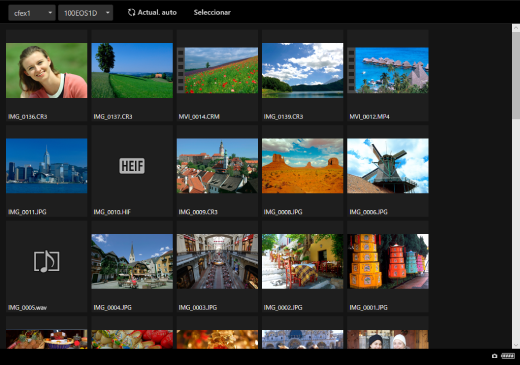
-
La imagen recién tomada se muestra automáticamente al activar [Actual. auto].

-
Con la opción [Seleccionar] seleccionada, puede seleccionar varias imágenes.
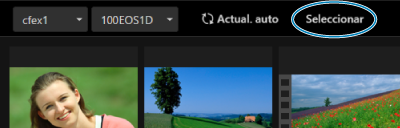
Al seleccionar miniaturas individuales se selecciona cada imagen por separado. Al volver a seleccionar las miniaturas, la selección se borra.
Al seleccionar [Selec. todo], todas las imágenes de la pantalla de navegación se marcan como seleccionadas.
Al seleccionar [Borrar todo] se borra la selección de todas las imágenes.
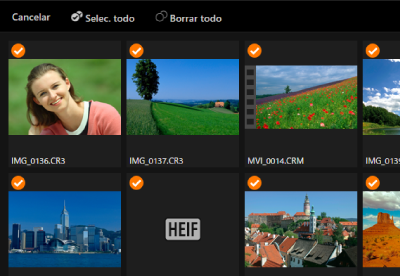
Al seleccionar [Cancelar] se vuelve a la pantalla de navegación.
-
Al seleccionar una miniatura se cambia a la pantalla de reproducción y se muestra la imagen ampliada.
Pantalla de reproducción de fotografías
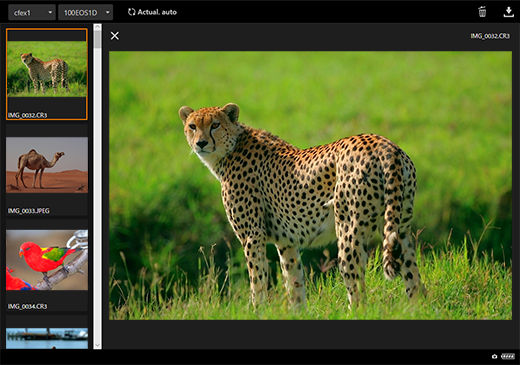
Pantalla de reproducción de vídeo
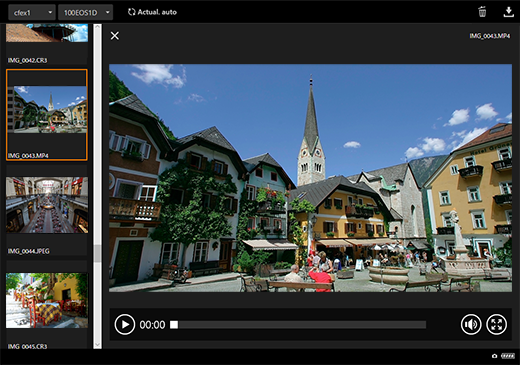
Pantalla de reproducción de audio
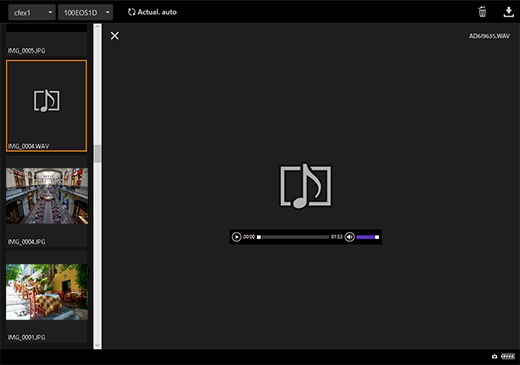
-
Al seleccionar una imagen y, a continuación, [
 ] se borra la imagen.
] se borra la imagen.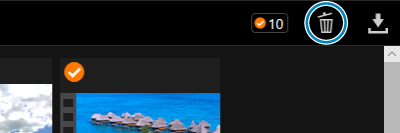
-
Al seleccionar una imagen y, a continuación, el botón [
 ] se descarga la imagen en el ordenador.
] se descarga la imagen en el ordenador.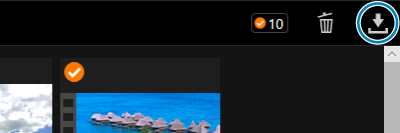
-
Nota
- El rendimiento del ordenador y el navegador utilizado pueden impedir o retrasar la visualización de imágenes o impedir su descarga.
Disparo remoto
Puede usar Browser Remote para disparar de manera remota.
Toma de fotografías
-
Seleccione [Disparo].

-
Se muestra la pantalla de disparo remoto.
-
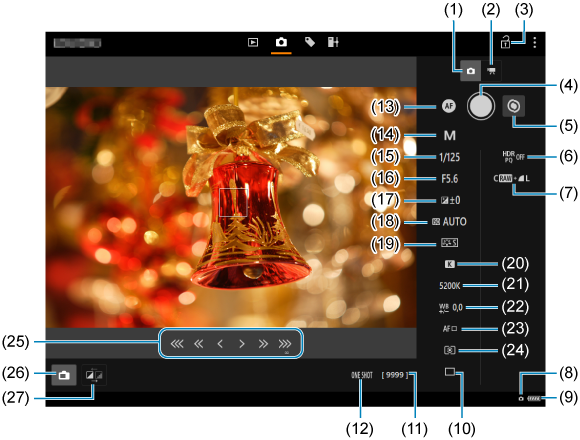
- (1)Botón de toma de fotografías
- (2)Botón de grabación de vídeo
- (3)Icono de bloqueo de función múltiple
- (4)Disparador
- (5)Botón de activación o desactivación de MF
- (6)Disparo HDR
- (7)Calidad de imagen
- (8)Conexión de Browser Remote
- (9)Nivel de la batería
- (10)Modo de avance
- (11)Disparos disponibles
- (12)Operación AF
- (13)Botón AF
- (14)Modo de disparo
- (15)Velocidad de obturación
- (16)Valor de abertura
- (17)Compensación de la exposición
- (18)Sensibilidad ISO
- (19)Estilo de imagen
- (20)Balance de blancos
- (21)Temperatura de color
- (22)Corrección del balance de blancos
- (23)Sistema AF
- (24)Modo de medición
- (25)Botón MF
- (26)Botón de disparo con Visión en Directo
- (27)Botón de activación o desactivación de calidad de imagen de Visión en Directo
-
Seleccione el (1) botón de toma de fotografías.
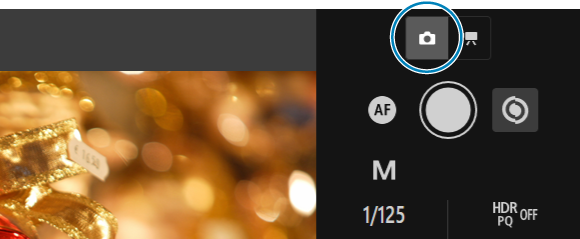
-
Sitúe el conmutador de modos de enfoque del objetivo en
.
-
Muestre la imagen de Visión en Directo.

- Para activar o desactivar la Visión en Directo, seleccione el (26) botón de disparo con Visión en Directo.
- Para que la visualización de imagen de Visión en Directo responda mejor, seleccione el (27) botón de activación o desactivación de calidad de imagen de Visión en Directo, que reducirá la calidad de la imagen de Visión en Directo para mejorar la respuesta. Selecciónelo otra vez para restablecer la calidad de imagen original.
-
Configure la grabación.
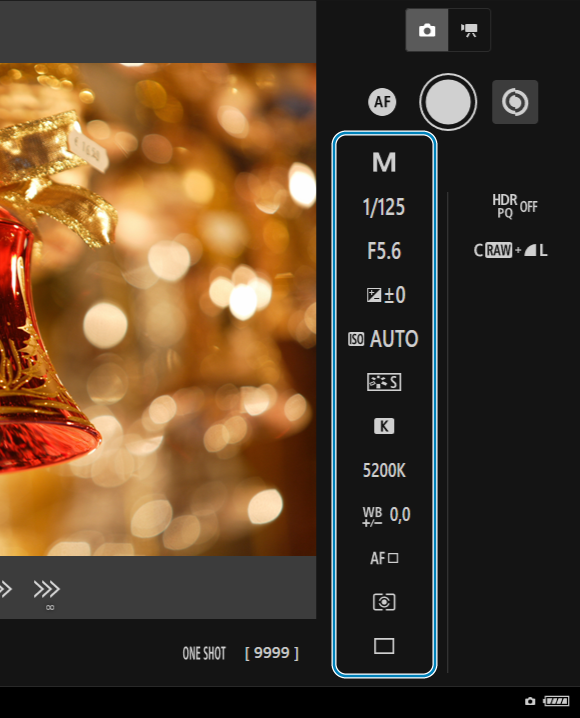
- Seleccione elementos de ajuste (tales como la calidad de imagen) para ver los detalles del ajuste que puede configurar.
- Configure los ajustes como sea necesario.
-
Enfoque el motivo.
Cuando utilice el enfoque automático

- Para iniciar el AF con [Botón AF] seleccionado en el menú [AF para captar fotos], seleccione el (13) botón AF.
- Si ha seleccionado [Disparador para AF/disparo] en el menú [AF para captar fotos], el AF se ejecuta al seleccionar el disparador (4) y se toma la foto.
Cuando enfoque de manera manual

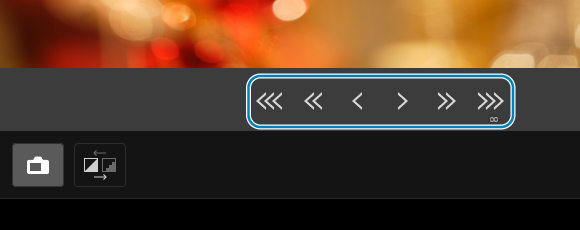
- Para mostrar u ocultar la visualización del (25) botón MF, seleccione el (5) botón de activación o desactivación de MF.
- Seleccione el (25) botón MF y, a continuación, enfoque de manera manual. Para ajustar el enfoque hacia el primer plano, utilice [


 ] y para ajustar el enfoque hacia el fondo, utilice [
] y para ajustar el enfoque hacia el fondo, utilice [

 ].
]. -
Están disponibles tres niveles de ajuste de enfoque.
[
 ] [
] [ ]: Aproximado
]: Aproximado[
 ] [
] [ ]: Intermedio
]: Intermedio[
 ] [
] [ ]: Fino
]: Fino
-
Tome la fotografía.
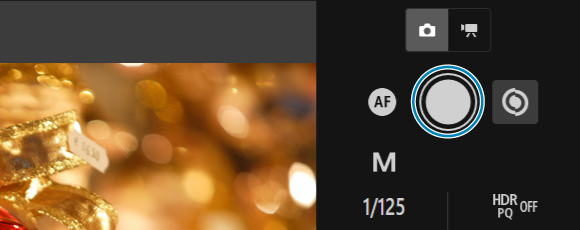
- Pulse el disparador (4) para tomar una foto.
- Las imágenes captadas se guardan en la tarjeta de la cámara.
- Para examinar imágenes y descargarlas, consulte Examinar imágenes.
Precaución
- Según el estado de conexión, es posible que la visualización de imágenes o el momento del disparo del obturador se retrasen.
- No es posible tomar fotografías con el conmutador de disparo con Visión en Directo/grabación de vídeo de la cámara situado en
.
Grabación de vídeos
-
Seleccione [Disparo].
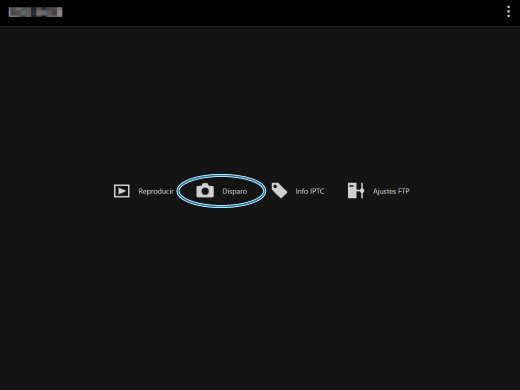
-
Se muestra la pantalla de disparo remoto.
-
-
Seleccione el (2) botón de grabación de vídeo.
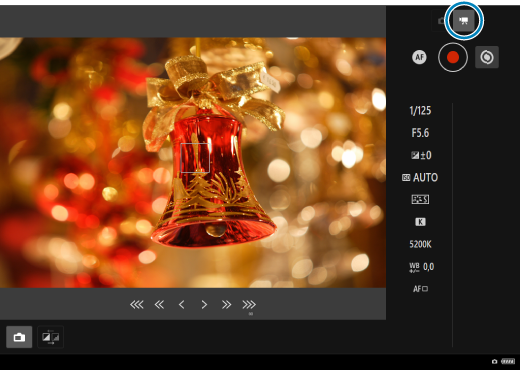
-
Configure los ajustes como sea necesario.
-
Siga los pasos 3–6 de Toma de fotografías.
-
-
Grabe el vídeo.
Espera de grabación de vídeo
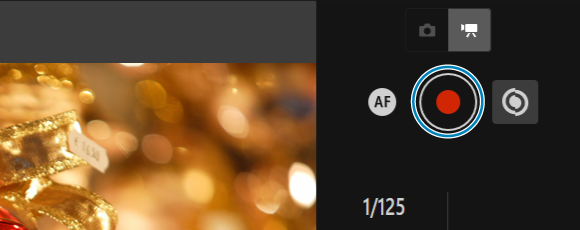
Grabación de vídeo en curso
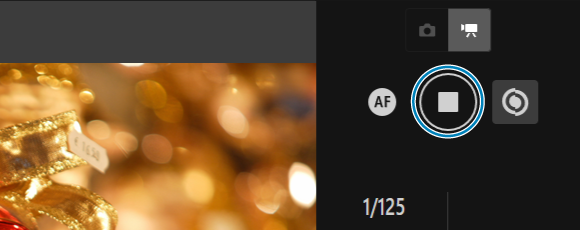
- Seleccione el (4) disparador y, cuando suelte el botón, se iniciará la grabación de vídeo.
- Durante la grabación de vídeo, el icono [○] rojo del (4) disparador cambia a un icono [□] blanco.
- Para detener la grabación de vídeo, seleccione otra vez el (4) disparador y suelte el botón.
Registro de información IPTC
Permite editar y registrar información IPTC* (comentarios sobre imágenes, tales como títulos, créditos y ubicaciones de disparo) en la cámara. Las imágenes se pueden etiquetar con la información IPTC registrada en la cámara.
International Press Telecommunications Council (Comité Internacional de Telecomunicaciones de Prensa)
-
Seleccione [Info IPTC].
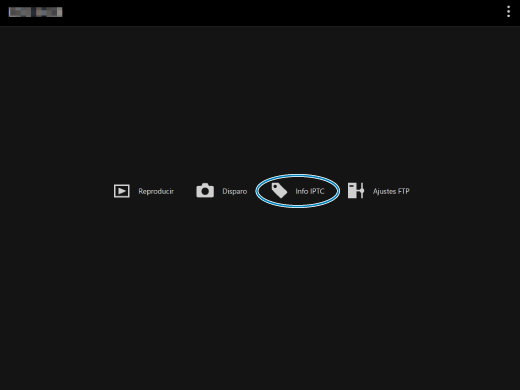
-
Se muestra una pantalla para editar la información IPTC.
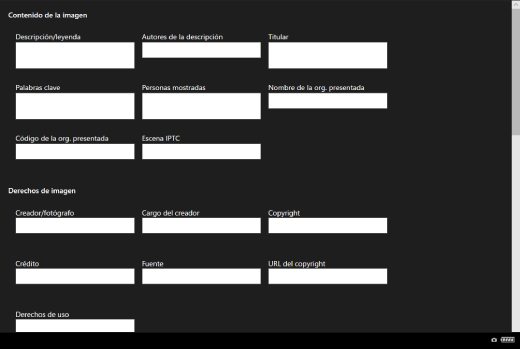
-
-
Seleccione [Cargar de arch.].

- Para cargar la información IPTC (en formato XMP), seleccione [Cargar de arch.].
-
Edite y registre la información como sea necesario.

-
Seleccionar [Añad. a cámara] aplica a la cámara la información IPTC editada.

Esto también ajusta la opción [
8: Añadir información IPTC] de las funciones personalizadas de la cámara en [
].
-
Para guardar la información IPTC (en formato XMP), seleccione [Guardar en archivo].
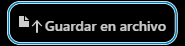
-
Al seleccionar [Borrar info cámara] se borra toda la información IPTC registrada en la cámara.
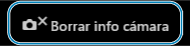
Esto también ajusta la opción [
8: Añadir información IPTC] de las funciones personalizadas de la cámara en [
].
-
Al seleccionar [Borrar] se borra toda la información IPTC.
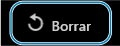
-
Configuración de los ajustes del servidor FTP
Si va a utilizar FTP para transferir las imágenes captadas de forma remota, puede utilizar los ajustes de conexión de la cámara () para cambiar el servidor FTP de destino.
-
Seleccione [Ajustes FTP].
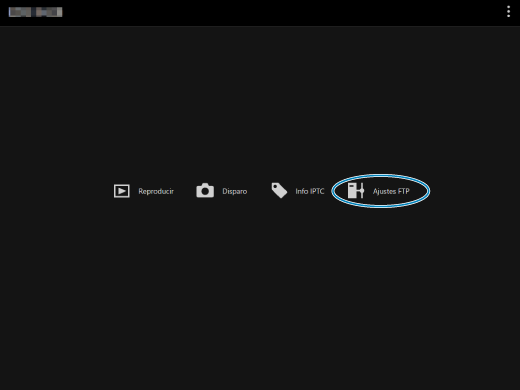
-
Se muestra la pantalla de ajustes de FTP.
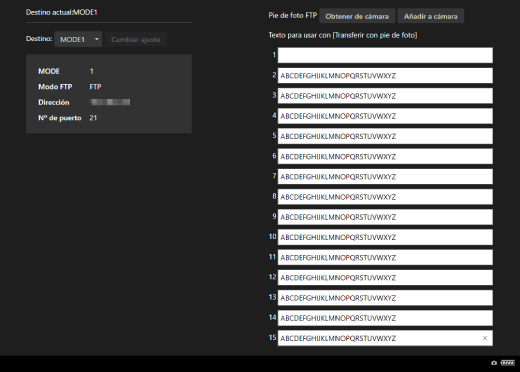
-
-
Seleccione los ajustes de conexión registrados del servidor FTP que vaya a utilizar.
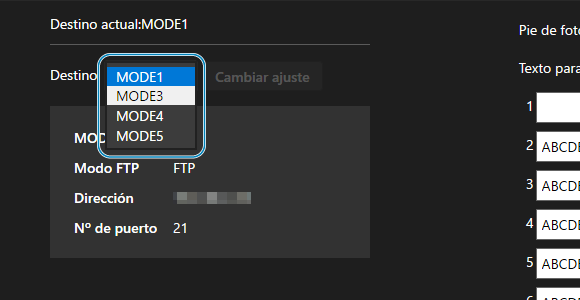
-
Seleccione [Cambiar ajuste].
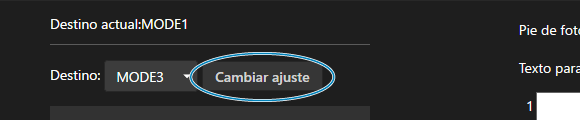
-
Los ajustes de conexión de la cámara cambiarán a los ajustes que haya seleccionado.
-
Creación y registro de títulos
Puede crear títulos y registrarlos en la cámara para usarlos como se describe en Adición de un título antes de la transferencia.
-
Seleccione [Ajustes FTP].
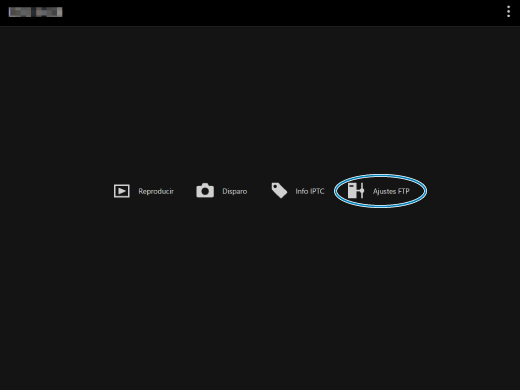
-
Se muestra la pantalla de ajustes de FTP.
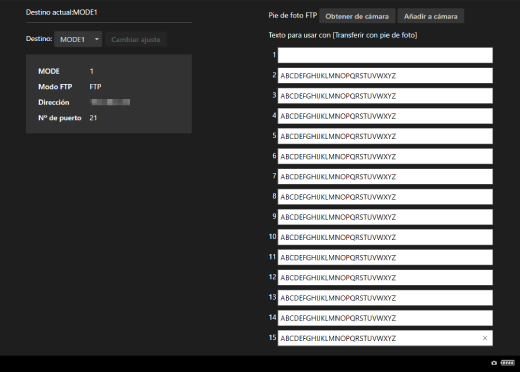
-
-
Escriba el título o los títulos.
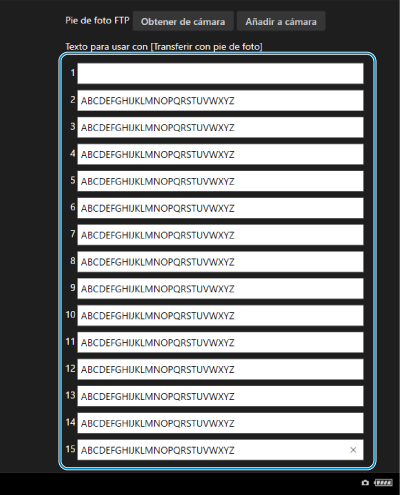
- Escriba como máximo 31 caracteres (en formato ASCII).
- Para adquirir datos de títulos almacenados en la cámara, seleccione [Obtener de cámara].
-
Ajuste los títulos en la cámara.

- Seleccione [Añadir a cámara] para establecer los nuevos títulos en la cámara.